win11系统每次打开应用时都要弹出是否允许运行的关闭步骤
来源:纯净之家
时间:2024-04-08 22:12:37 445浏览 收藏
哈喽!大家好,很高兴又见面了,我是golang学习网的一名作者,今天由我给大家带来一篇《win11系统每次打开应用时都要弹出是否允许运行的关闭步骤》,本文主要会讲到等等知识点,希望大家一起学习进步,也欢迎大家关注、点赞、收藏、转发! 下面就一起来看看吧!
不少的win11用户们在使用电脑打开应用的时候总是会弹出是否允许运行的窗口,这就让很多的用户们都十分的烦恼,那这要怎么关闭?用户们可以进入到更改用户账户控制设置来进行设置,下面就让本站来为用户们来仔细的介绍一下win11系统每次打开应用时都要弹出是否允许运行的关闭步骤吧。
win11系统每次打开应用时都要弹出是否允许运行的关闭步骤
1、点击开始菜单输入UAC,打开【更改用户账户控制设置】窗口。
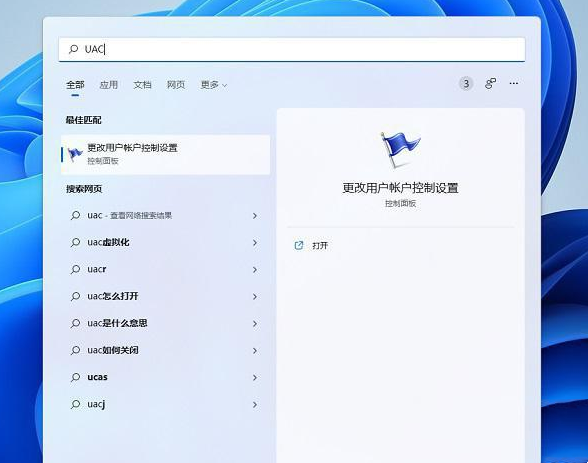
2、设置从不通知。将左边的拖动条向下拉,设置为从不通知的级别,点击确定即可。
3、最后确认一下更改,需要重启电脑。
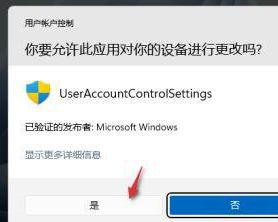
今天关于《win11系统每次打开应用时都要弹出是否允许运行的关闭步骤》的内容就介绍到这里了,是不是学起来一目了然!想要了解更多关于的内容请关注golang学习网公众号!
声明:本文转载于:纯净之家 如有侵犯,请联系study_golang@163.com删除
相关阅读
更多>
-
501 收藏
-
501 收藏
-
501 收藏
-
501 收藏
-
501 收藏
最新阅读
更多>
-
447 收藏
-
403 收藏
-
271 收藏
-
342 收藏
-
110 收藏
-
359 收藏
-
383 收藏
-
484 收藏
-
298 收藏
-
102 收藏
-
179 收藏
-
267 收藏
课程推荐
更多>
-

- 前端进阶之JavaScript设计模式
- 设计模式是开发人员在软件开发过程中面临一般问题时的解决方案,代表了最佳的实践。本课程的主打内容包括JS常见设计模式以及具体应用场景,打造一站式知识长龙服务,适合有JS基础的同学学习。
- 立即学习 543次学习
-

- GO语言核心编程课程
- 本课程采用真实案例,全面具体可落地,从理论到实践,一步一步将GO核心编程技术、编程思想、底层实现融会贯通,使学习者贴近时代脉搏,做IT互联网时代的弄潮儿。
- 立即学习 516次学习
-

- 简单聊聊mysql8与网络通信
- 如有问题加微信:Le-studyg;在课程中,我们将首先介绍MySQL8的新特性,包括性能优化、安全增强、新数据类型等,帮助学生快速熟悉MySQL8的最新功能。接着,我们将深入解析MySQL的网络通信机制,包括协议、连接管理、数据传输等,让
- 立即学习 500次学习
-

- JavaScript正则表达式基础与实战
- 在任何一门编程语言中,正则表达式,都是一项重要的知识,它提供了高效的字符串匹配与捕获机制,可以极大的简化程序设计。
- 立即学习 487次学习
-

- 从零制作响应式网站—Grid布局
- 本系列教程将展示从零制作一个假想的网络科技公司官网,分为导航,轮播,关于我们,成功案例,服务流程,团队介绍,数据部分,公司动态,底部信息等内容区块。网站整体采用CSSGrid布局,支持响应式,有流畅过渡和展现动画。
- 立即学习 485次学习
